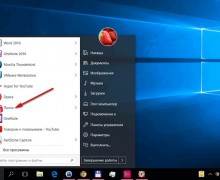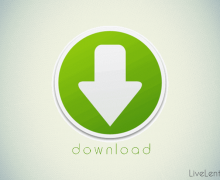Deprecated: Function create_function() is deprecated in /var/www/u0470207/data/www/livelenta.com/wp-content/plugins/wp-russian-typograph/wp-russian-typograph.php on line 456
Даже самые дорогие и самые качественные компьютеры рано или поздно сталкиваются с такой проблемой как перегрев. Причин для этого может быть много: поломка кулера, большое количество осевшей пыли, температура в помещении, долгая перегрузка центрального процессора и другое. Однако заметить подобную проблему следует прежде, чем корпус компьютера нагреется до такого уровня, что Вы почувствуете с расстояния. Для этого следует использовать специальные программы мониторинга температуры процессора и видеокарты. Итак, сегодня в статье постараемся ответить на вопрос: как узнать температуру процессора и видеокарты?
Программа Piriform Speccy
Полный комплект услуг данной утилиты стоит денег, однако ее ограниченная версия – бесплатна. Функций бесплатной сборки вполне достаточно для нашей цели, поэтому переходим на страницу загрузки (www.piriform.com) и жмем зеленую кнопку с надписью «Free Download».
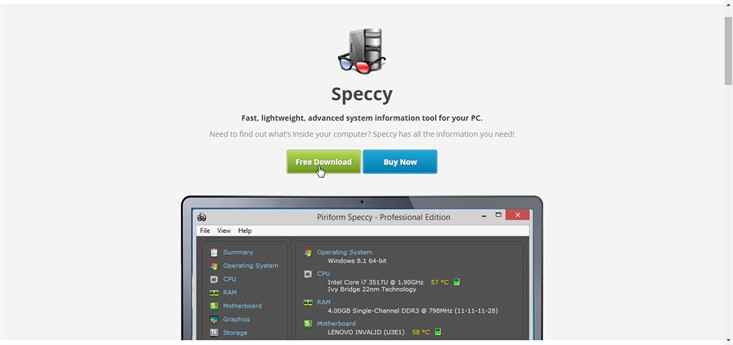
Далее снова жмем на зеленую кнопку — «Free Download».
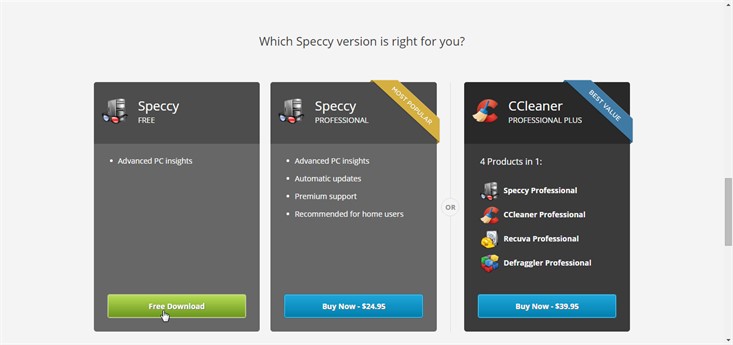
На открывшейся странице выбираем надпись «Piriform.com», и ждем окончания загрузки установочного файла.
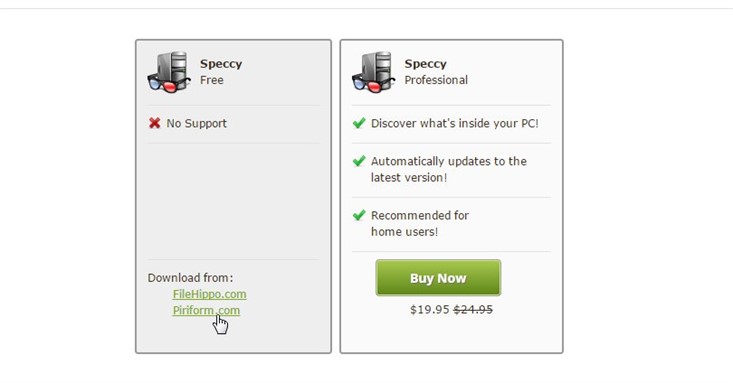
После того как файл установки скачается – запускаем его. В открывшемся окошке из выпадающего списка следует выбрать русский язык, после чего нажать «далее».
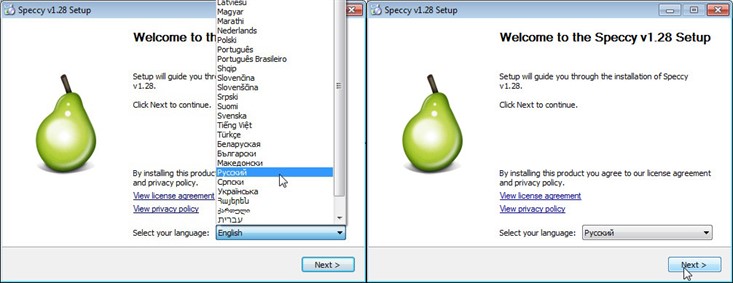
В следующем окне жмем «установить», и ждем окончания установки. После чего снимаем галочку напротив надписи «Информация о программе» и жмем «Готово». Откроется программа.
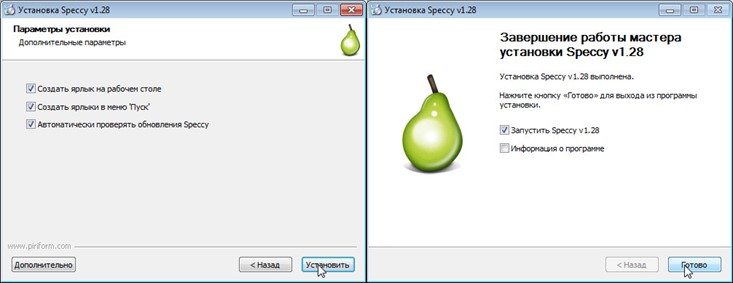
На Вашем экране отобразится общая информация о температуре каждого из основных компонентов компьютера, в том числе и процессора, а также графическая шкала процента текущей температуры железа относительно максимально допустимой. На рисунке ниже Вы можете заметить, что температура центрального процессора составляет 59°C, и это вполне приемлемо, так как нормальная температура процессора в режиме бездействия не должна превышать 45°C, а в режиме работы 65°C.
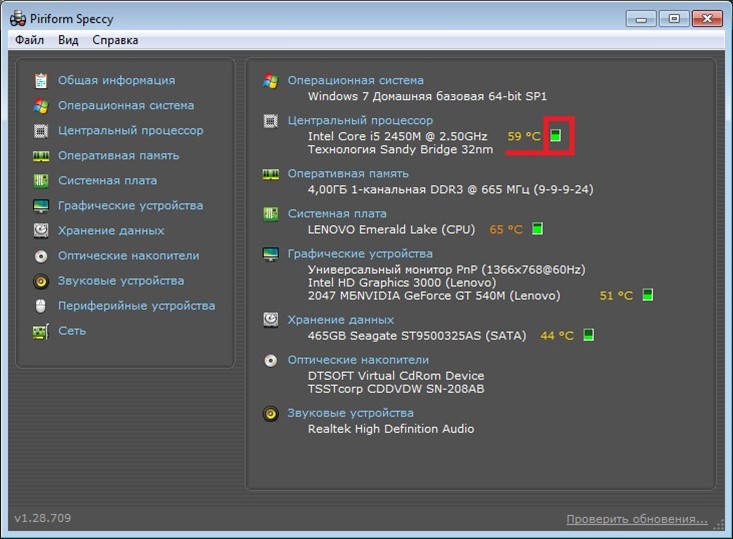
Помимо температурных показателей процессора, Вы можете проследить за температурой системной платы, видеокарты («Графические устройства») и жесткого диска («Хранение данных»). Опытные пользователи смогут оценить другую более подробную информацию, которую можно посмотреть в разделах слева. К примеру, информацию о модели и характеристиках графических устройств или работу оперативной памяти (в соответствующих разделах).
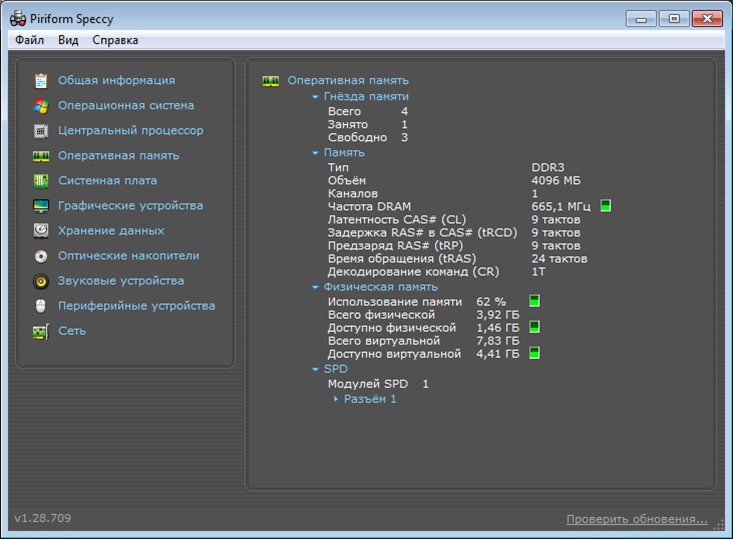
Программа мониторинга температуры ПК EVEREST (AIDA64)
Еще одна великолепная программа для проверки температуры компонентов компьютера и прочих важных показателей их работы. Однако сегодня ее разработчики закончили работу над EVEREST, заменив ее так называемым «приемником EVEREST» под названием AIDA64. Скачать бесплатно пробную версию можно с официального сайта (www.aida64.com). Первые 30 дней использования будут бесплатны. На главной странице, напротив красного значка и надписи «… EXE package» жмем на «Download».

Открывшуюся страницу прокручиваем немного ниже и жмем «download.aida64.com». Начнется загрузка установочного файла.

Как только файл установки будет скачан – запускаем его. В первом окне жмем «далее», во втором принимаем условия соглашения и выбираем «далее», как и в следующих трех окнах.
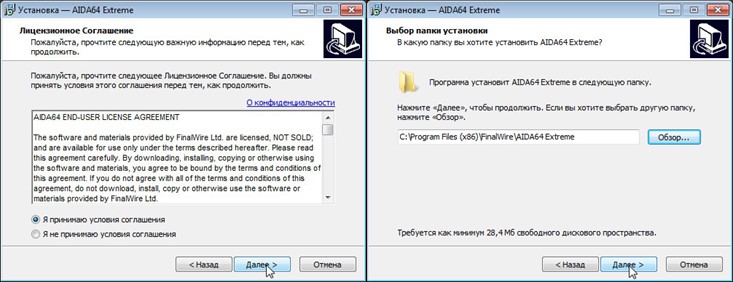
После них нажимаем «Установить», и по окончанию установки снимаем галочку с надписи «Просмотр документации AIDA64 Extreme», выбираем кнопку «Завершить».
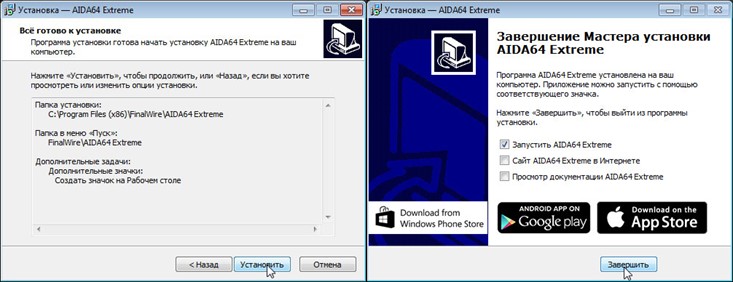
Чтобы узнать температуру процессора и других компонентов компьютера после запуска утилиты в левом списке выбираем «Компьютер», и среди его подразделов жмем на «Датчики». В правом основном поле отобразятся все показатели температуры, которые связаны с Вашим компьютером.
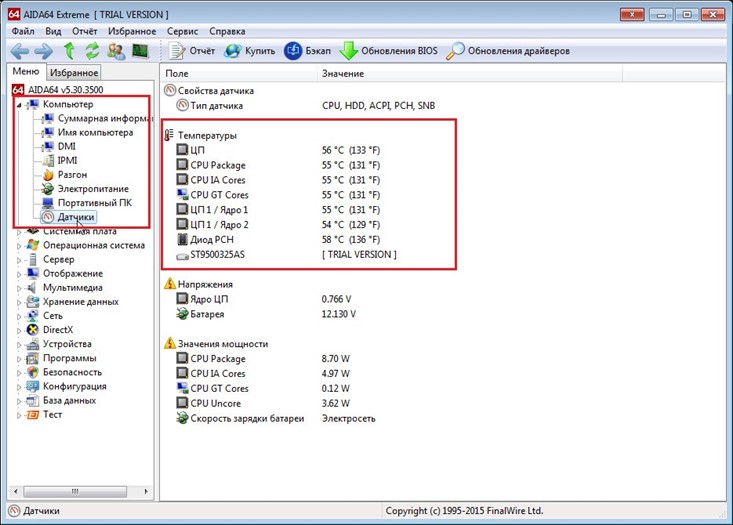
При помощи программы AIDA64 можно не только узнать температуру процессора и видеокарты, но также посмотреть огромное количество данных как по основным пунктам, таким как общая информация об операционной системе или характеристики монитора, так и по менее доступным, например функции, которые поддерживаются Direct3D или автоматически запускающийся программы при включении компьютера.
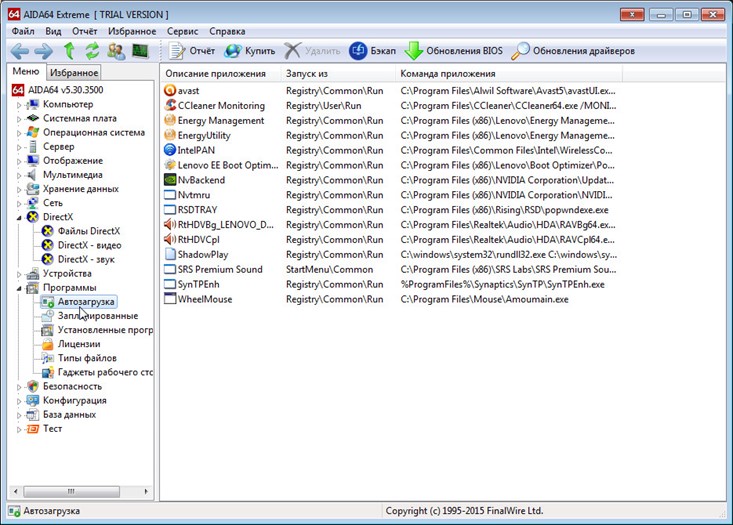
Другие программы для просмотра температуры компонентов компьютера
Кроме вышеупомянутых гигантов софта существует менее объемные и более узконаправленные утилиты. Среди них наиболее популярные следующие:
SpeedFan. Компактная утилита, способная узнать температуру процессора, скорость вращения кулера на этом процессоре, а также составить их графики исходя из данных мониторинга.
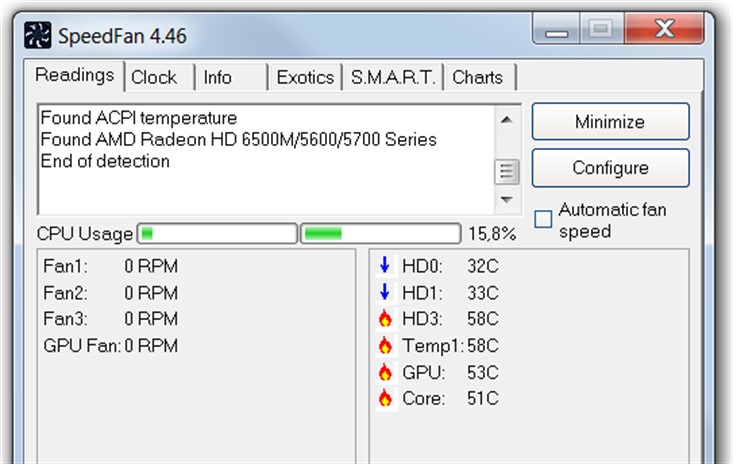
Официальная страница утилиты — www.almico.com. Чтобы скачать в разделе «Download» ищем выделенную надпись с последней версией, сегодня это «SpeedFan 4.51».
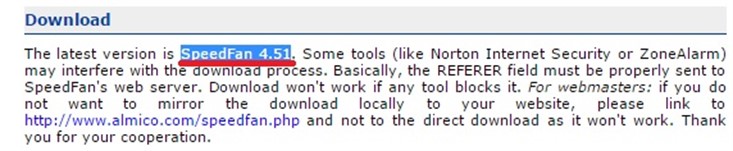
HW Monitor. Еще одна простая и удобная программа для проверки температуры основных «железяк», таких как центральный процессор (CPU) и материнская плата (Mainboard).
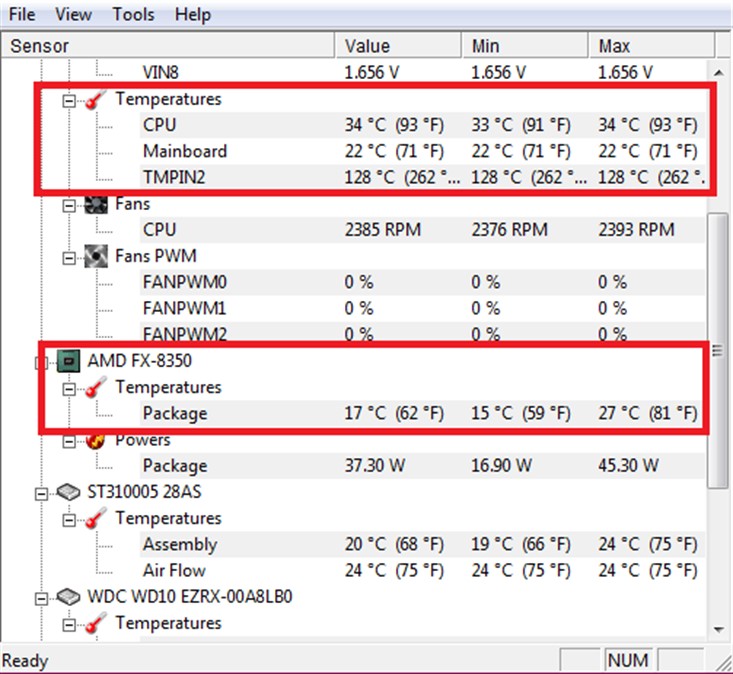
Чтобы скачать ее, перейдите на официальную страницу разработчиков (www.cpuid.com) и, прокрутив немного вниз, Вы увидите фиолетовую кнопку «SETUP ENGLISH», на которую и следует нажать, для того чтобы началась загрузка установочного файла.
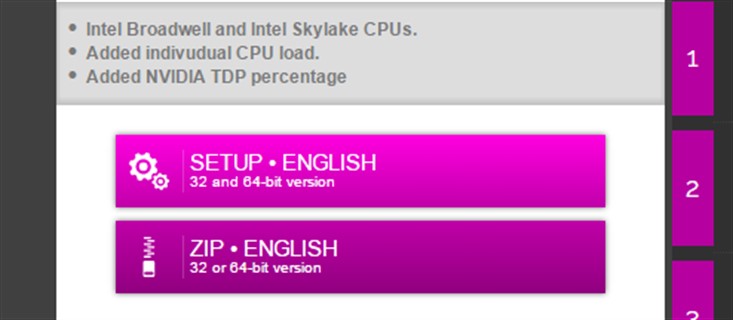
Нормальная температура процессора и других компонентов
По поводу процессора уже говорилось ранее, и его пределы следующие: в режиме бездействия температура до 45°C, а в режиме работы до 65°C.
Видеокарте позволительно нагреваться несколько больше и поэтому в режиме простоя этот предел 55°C, а в рабочем режиме 80°C.
Предельно допустимой температурой материнской платы (чипсета и системы питания процессора) в процессе работы является показатель в 60°C.
Следует не упускать из виду такой важный показатель как температура. Ведь перегрев какой-либо из деталей может привести к потере ее полной работоспособности и последующей ее замене, что довольно затратно.
Фото на главной: / rostelekom.net